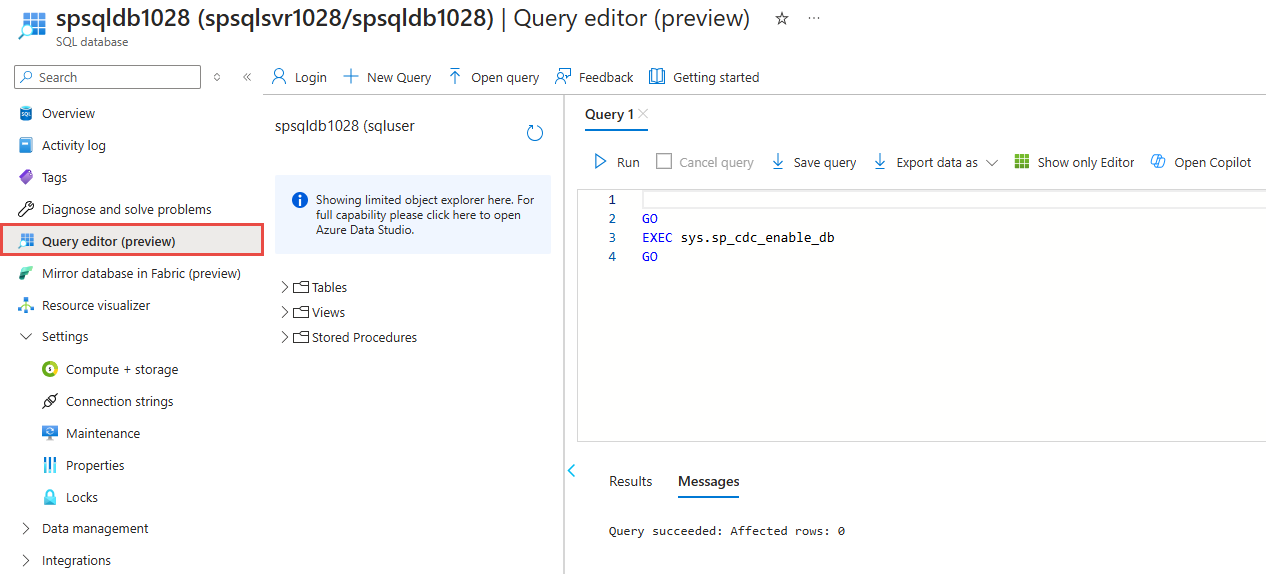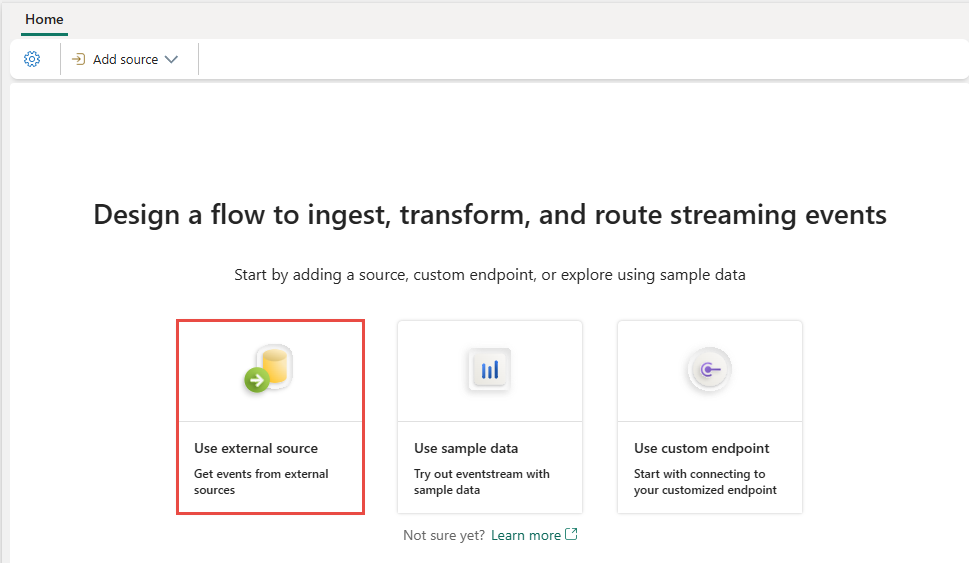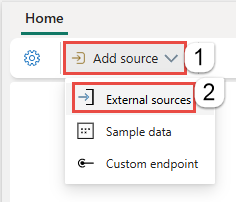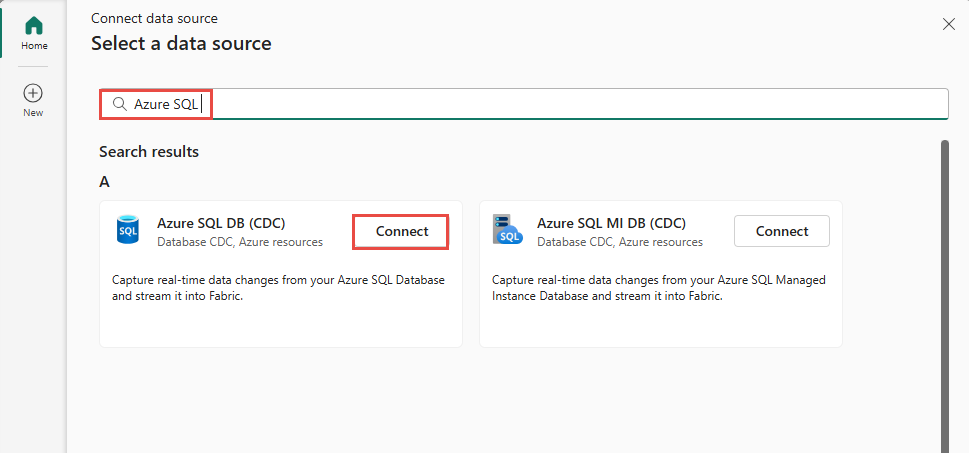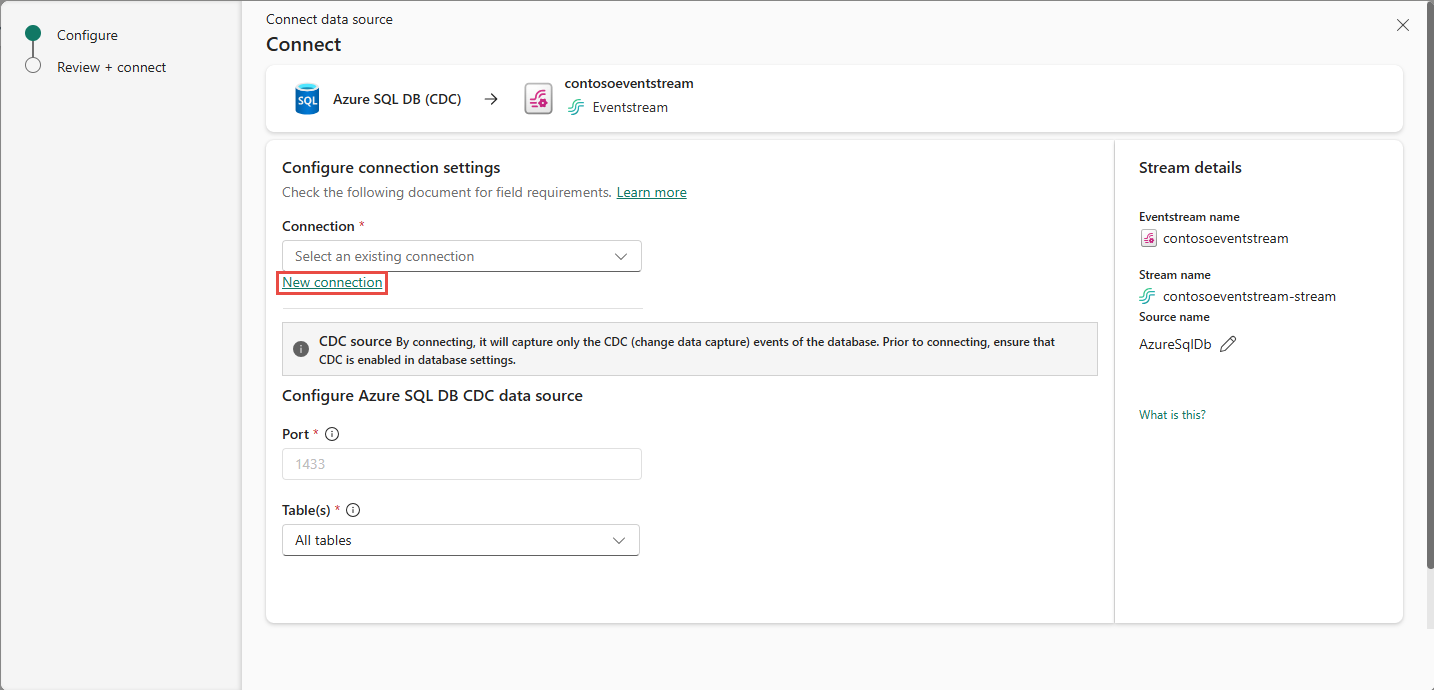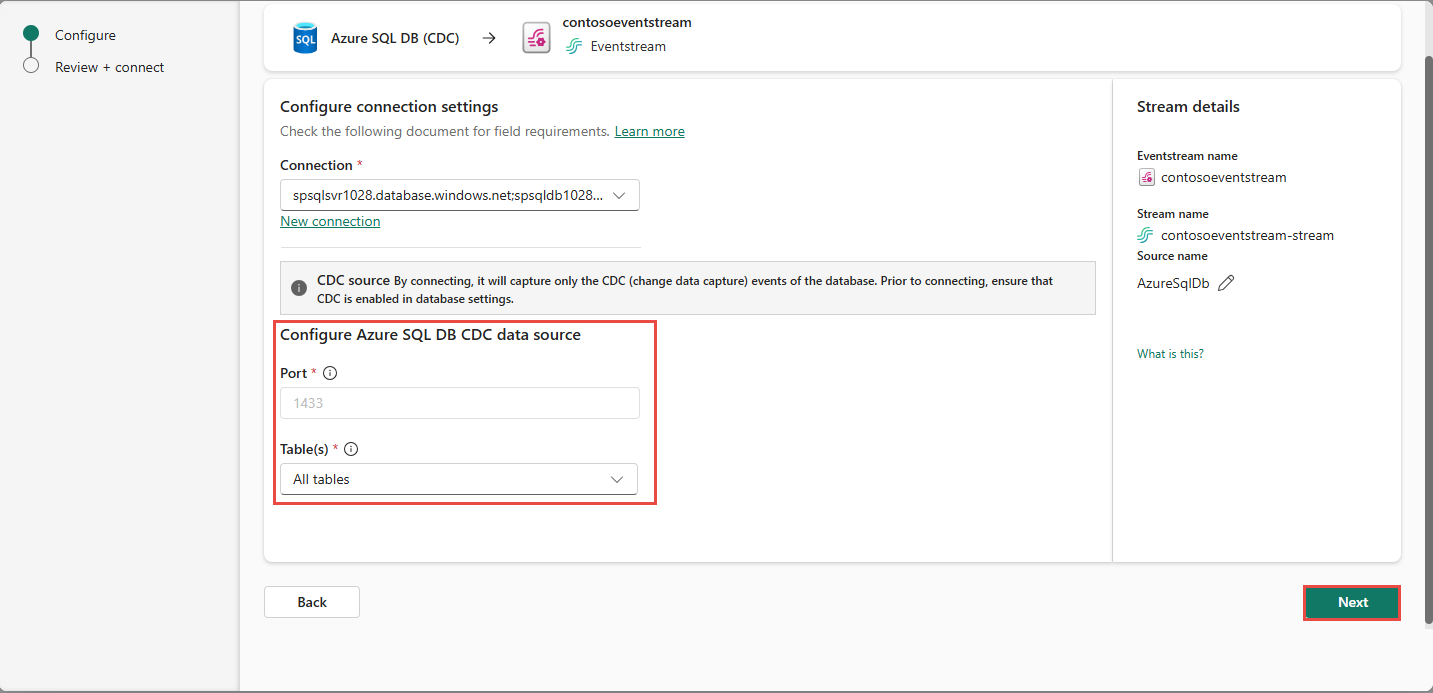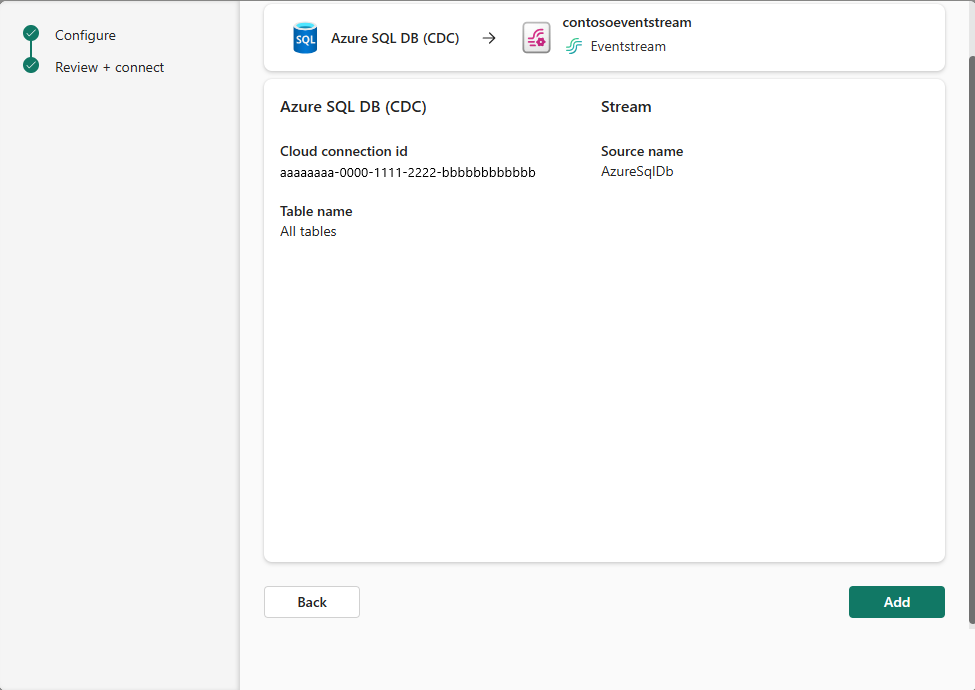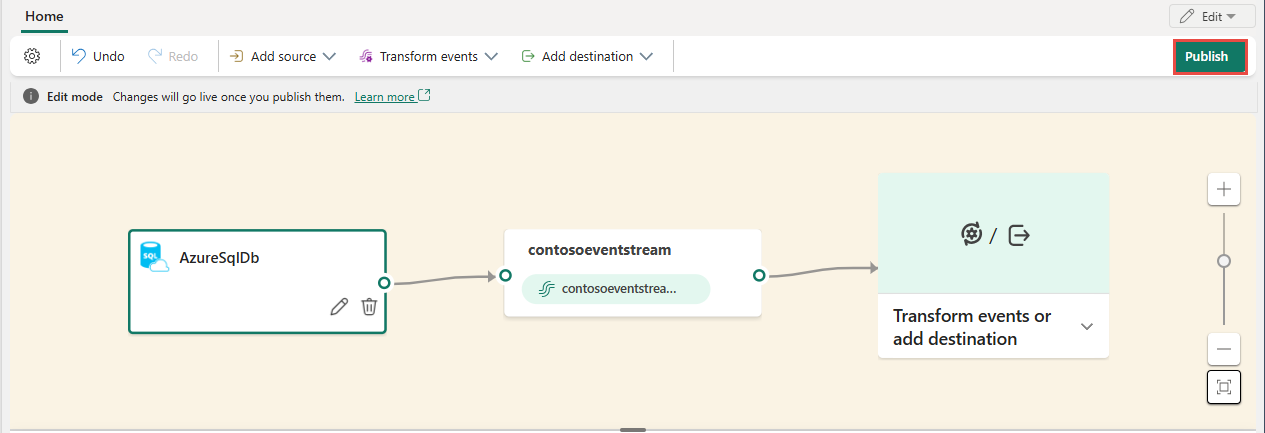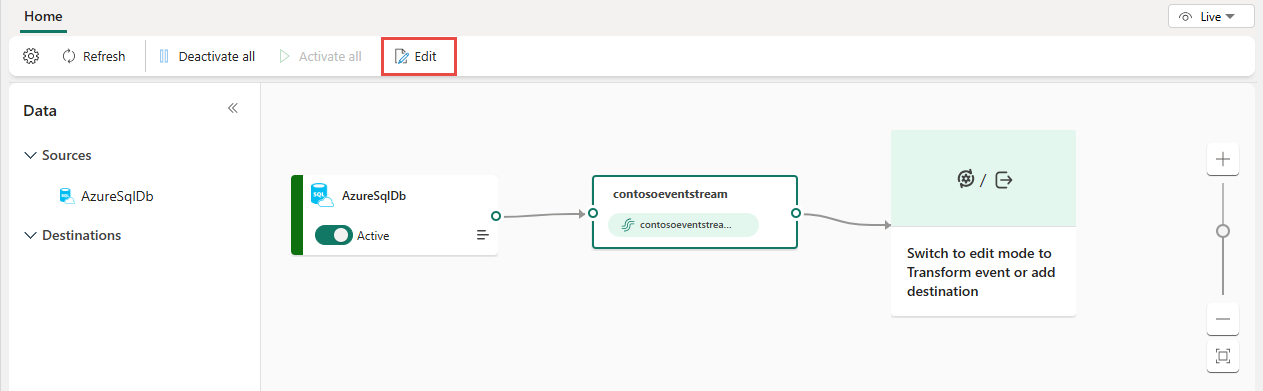Adicionar a origem CDC do Banco de Dados SQL do Azure a um fluxo de eventos
Este artigo mostra como adicionar uma fonte CDC (Captura de Dados de Alteração) do Banco de Dados SQL do Azure a um fluxo de eventos.
O conector de origem de CDC do Azure SQL Database para fluxos de eventos do Microsoft Fabric permite capturar um instantâneo dos dados atuais numa base de dados SQL do Azure. Em seguida, o conector monitora e registra quaisquer alterações futuras ao nível de linha nesses dados. Depois que as alterações forem capturadas no fluxo de eventos, você poderá processar esses dados CDC em tempo real e enviá-los para diferentes destinos no Fabric para processamento ou análise adicionais.
Nota
Esta origem não é suportada nas seguintes regiões da capacidade do seu espaço de trabalho: Oeste US3, Suíça Oeste.
Pré-requisitos
- Acesso a um espaço de trabalho no modo de licença de capacidade do Fabric ou no modo de licença de avaliação, com permissões de Colaborador ou superiores.
- Um servidor SQL do Azure em execução com um banco de dados SQL do Azure.
- Seu banco de dados SQL do Azure deve ser acessível publicamente e não estar protegido em um firewall ou protegido em uma rede virtual.
- Ative o CDC na sua base de dados SQL do Azure executando o procedimento armazenado
sys.sp_cdc_enable_db. Para obter detalhes, consulte Habilitar e desabilitar a captura de dados de alteração. - Se você não tiver um eventstream, crie um eventstream.
Observe que você não deve habilitar o espelhamento em seu banco de dados SQL do Azure.
Habilitar CDC em seu Banco de Dados SQL do Azure
Vá para o portal do Azure, abra seu banco de dados SQL do Azure e selecione Editor de consultas. Escolha um método de autenticação para iniciar sessão.
Execute os seguintes comandos SQL para habilitar o CDC em seu banco de dados:
-- Enable Database for CDC EXEC sys.sp_cdc_enable_db; -- Enable CDC for a table using a gating role option EXEC sys.sp_cdc_enable_table @source_schema = N'dbo', @source_name = N'MyTable', @role_name = NULL GO
Inicie o assistente Selecionar uma fonte de dados
Se ainda não adicionou nenhuma fonte ao seu fluxo de eventos, selecione o bloco Usar fonte externa.
Se estiver a adicionar a origem a um fluxo de eventos já publicado, mude para o modo de edição , selecione Adicionar origem no friso e, em seguida, selecione Fontes externas.
Na página Selecionar uma fonte de dados, procure e selecione Conectar no bloco Banco de Dados SQL (CDC) do Azure.
Configurar e conectar-se ao CDC do Banco de Dados SQL do Azure
Na página Conectar, selecione Nova conexão.
Na seção Configurações de conexão , insira os seguintes valores para seu banco de dados SQL do Azure:
Servidor: insira o nome do servidor SQL do Azure no portal do Azure. É desta forma:
mysqlservername.database.windows.net.Banco de dados: insira o nome do banco de dados SQL do Azure no portal do Azure.
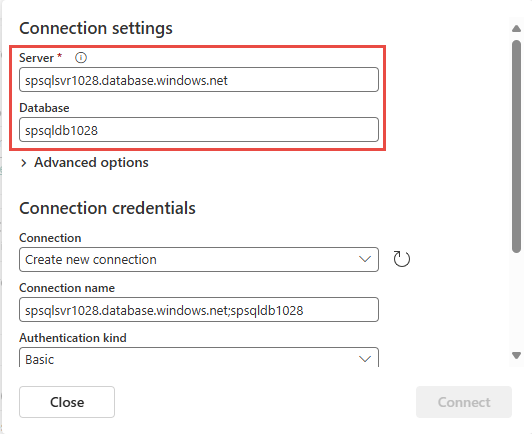
Role para baixo e, na secção Credenciais de conexão, siga estas etapas.
Em Nome da conexão, insira um nome para a conexão.
Em Tipo de autenticação, selecione Básico.
Nota
Atualmente, os fluxos de eventos do Fabric oferecem suporte apenas à autenticação Básica .
Digite Nome de usuário e senha para o banco de dados.
Selecione Ligar.
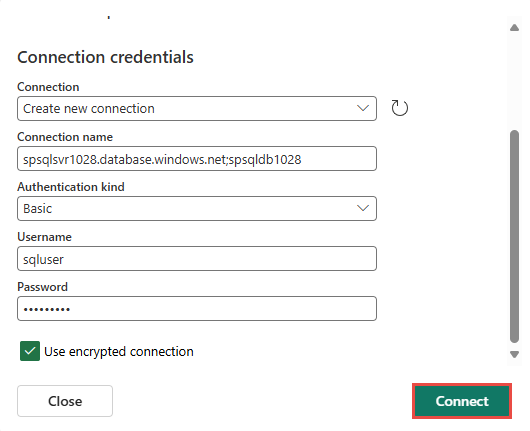
Agora, na página Connect, selecione Todas as tabelas ou Insira o(s) nome(s) da(s) tabela(s). Se você selecionar o último, especifique tabelas usando uma lista separada por vírgulas de identificadores de tabela completos (
schemaName.tableName) ou expressões regulares válidas. Por exemplo:- Use
dbo.test.*para selecionar todas as tabelas cujos nomes comecem comdbo.test. - Use
dbo\.(test1|test2)para selecionardbo.test1edbo.test2.
Você pode misturar ambos os formatos usando vírgulas. Até 100 tabelas podem ser inseridas, com cada nome de tabela (incluindo o nome do esquema) limitado a 128 caracteres se usar identificadores de tabela completos diretamente.
- Use
Selecione Seguinte.
No ecrã Rever e criar, reveja o resumo e, em seguida, selecione Adicionar.
Nota
O número máximo de fontes e destinos para um eventstream é 11.
Ver fluxo de eventos atualizado
Você pode ver a fonte do Banco de Dados SQL do Azure (CDC) adicionada ao seu fluxo de eventos no modo de edição.
Para implementar essa fonte CDC do Banco de Dados SQL do Azure recém-adicionada, selecione Publicar. Depois de concluir estes passos, a sua fonte CDC do Banco de Dados SQL do Azure estará disponível para visualização na Vista ao vivo.
Conteúdos relacionados
Outros conectores:
- Amazon Kinesis Data Streams
- Azure Cosmos DB
- Azure Event Hubs
- Azure Service Bus
- Hub IoT do Azure
- Confluent Kafka
- Ponto de extremidade personalizado
- Google Cloud Pub/Sub
- Banco de dados MySQL CDC
- Banco de Dados PostgreSQL CDC
- Dados de exemplo
- Eventos do Armazenamento de Blobs do Azure
- Evento do ambiente de trabalho em rede